ppt软件中的功能让用户能够将文字内容更加生动有趣的呈现给受众,所以ppt软件成为了许多上班族的必备的办公软件,当用户在编辑演示文稿时,在幻灯片上插入了形状图案,想要将其中的填充颜色进行更改,于是就有用户问到了ppt怎么填充彩虹色的问题,这个问题其实很好解决,用户直接在软件中点击绘图工具的格式选项卡中找到形状轮廓选项,接着进一步打开设置形状格式窗口,用户点击其中的渐变填充选项,并将其预设颜色设置为彩虹色即可设置成功,操作的过程是怎样的呢,接下来就让小编来向大家介绍一下这个问题详细的操作吧,希望用户在看了小编的教程后,能够从中获取到有用的经验。
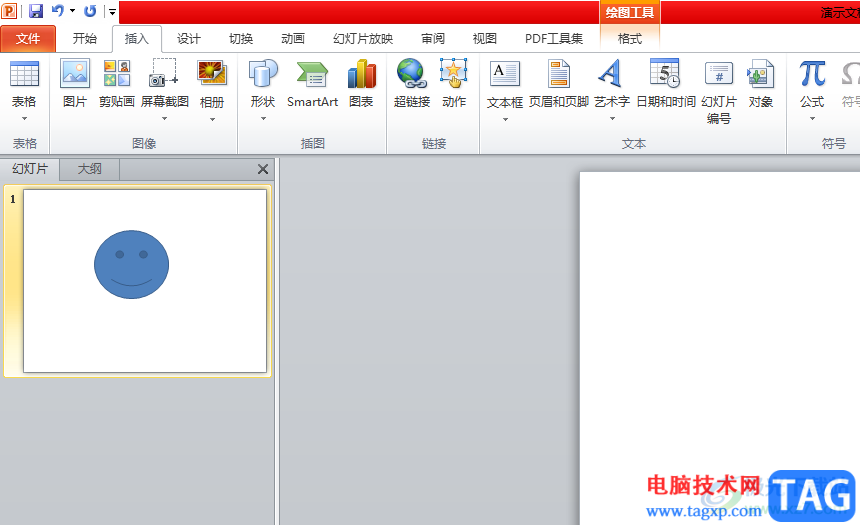
1.用户在ppt软件中打开演示文稿文件,并进入到编辑页面上点击形状图案
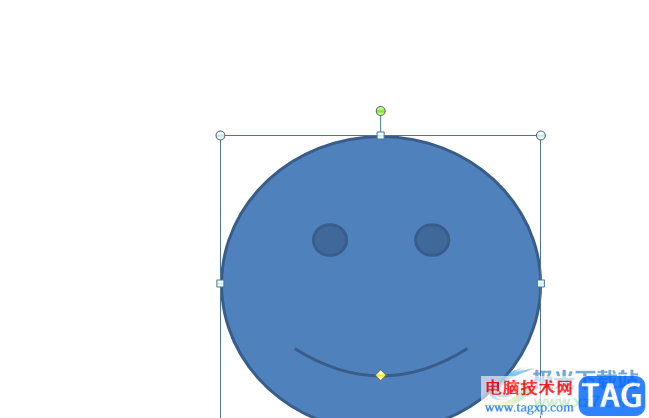
2.接着用户在页面上方的菜单栏中点击绘图工具的格式选项,在下方将会显示出相关的选项卡,用户选择其中的形状填充选项
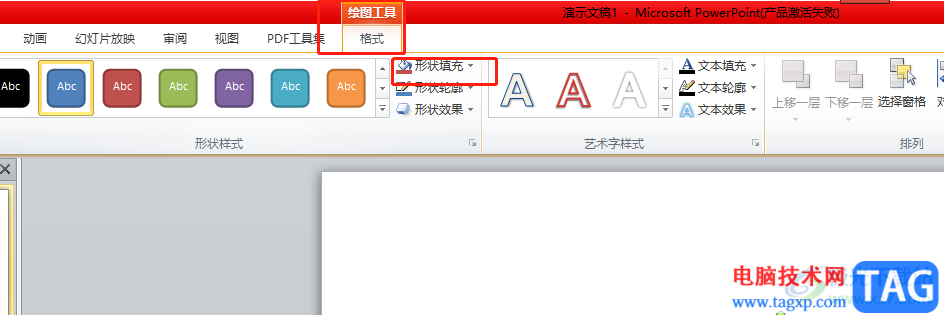
3.将会拓展出下拉选项卡,用户选择其中的渐变选项,会在右侧弹出各种渐变选项
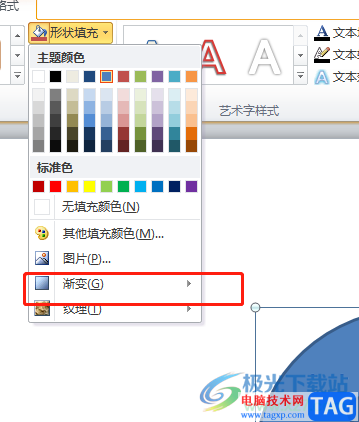
4.用户在右侧的渐变选项中选择其中的的其它渐变选项
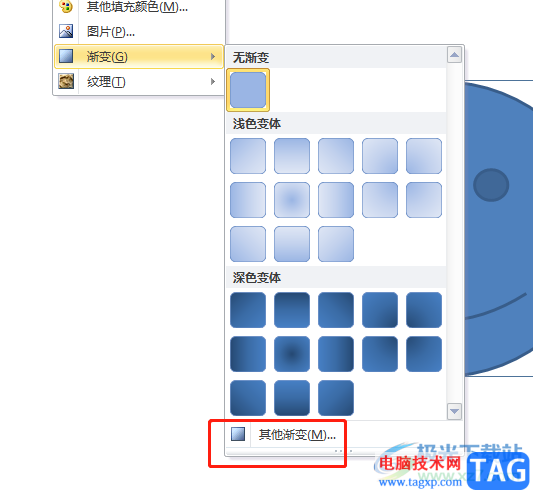
5.这时在打开的设置形状格式窗口中,用户在默认的填充选项卡中勾选渐变填充选项
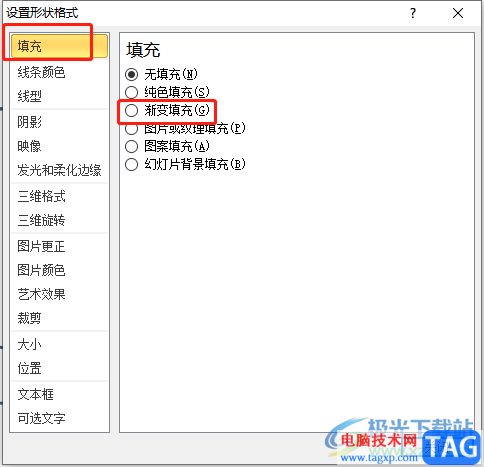
6.随后用户在预设颜色选项中点击右侧的下拉箭头,将会拓展出相关的颜色选项卡,用户选择其中的彩虹色选项
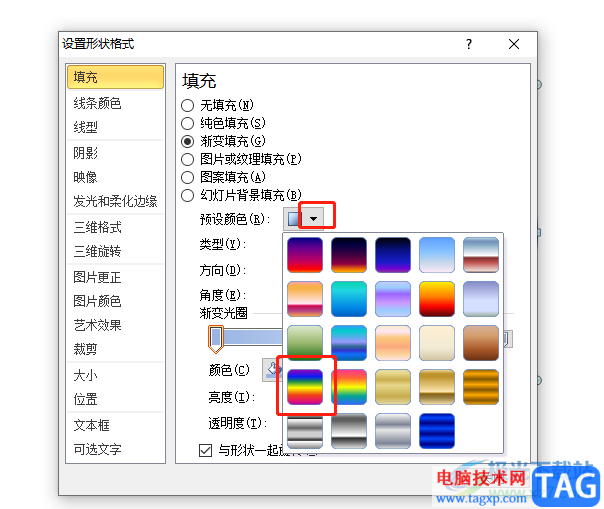
7.最后设置好预设颜色后,用户还可以根据喜好来调整渐变光圈,并按下关闭按钮
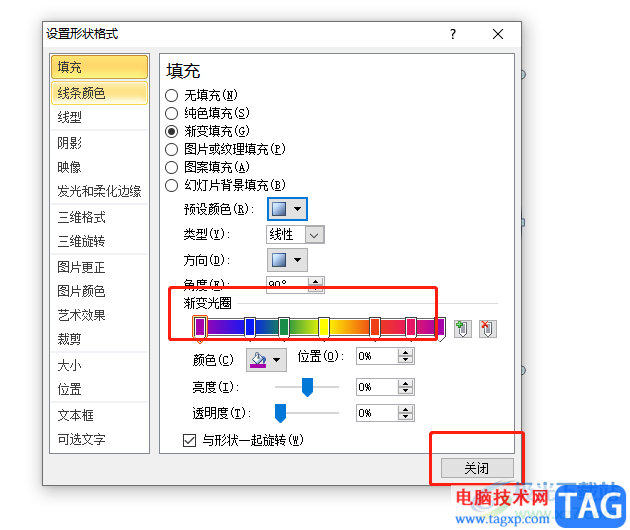
8.此时回到编辑页面上,就会成功得到显示出来的形状图案已经填充上彩虹色了
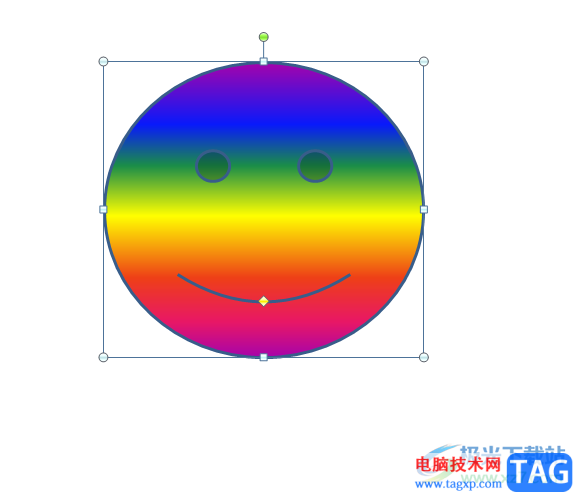
以上就是小编对用户提出问题整理出来的方法步骤,用户从中知道了大致的操作过程我点击绘图工具的格式选项——形状填充——渐变——其它渐变——填充——渐变填充——设置彩虹色的预设颜色——确定这几步,方法简单易懂,所以感兴趣的用户快来试试看吧。
 Word文档在数字上加点的方法
Word文档在数字上加点的方法
Word程序是很多小伙伴都在使用的一款文字文档编辑程序,在这款......
 安卓手机支持什么格式的视频
安卓手机支持什么格式的视频
对于安卓手机支持什么格式,很多用户觉得安卓手机和电脑一样......
 主机清理与维护建议:怎样保持你的主机
主机清理与维护建议:怎样保持你的主机
电脑主机的清洁与维护是延长计算机使用寿命、提高工作效率的......
 电脑无法开机救援技巧:第一步该检查哪
电脑无法开机救援技巧:第一步该检查哪
电脑无法开机的问题一直以来都是用户最头疼的技术难题之一。......
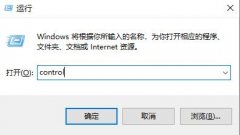 win10系统更改用户名教程
win10系统更改用户名教程
我们在安装完win10系统后,一般都要设置用户名,刚刚装系统时......

PowerPoint演示文稿是一款非常好用的办公软件,很多小伙伴都在使用。在PowerPoint演示文稿中有时候我们会需要将幻灯片打印出来作为纸质版的资料使用。如果我们在PowerPoint演示文稿中需要打印备...

很多小伙伴在使用PPT程序编辑演示文稿的过程中经常会使用各种各样的模板,有的模板在页面左下角是会显示该模板的主题名称的,如果我们想要将该主题名称进行更改,我们需要进入幻灯片母...
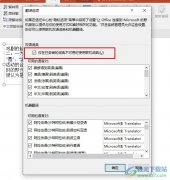
很多小伙伴在使用PPT程序对演示文稿进行编辑的过程中经常会需要对幻灯片中的文字进行翻译。有的小伙伴在使用PPT程序对演示文稿进行编辑时想要更改联机词典的使用场景,让联机词典仅在已...

ppt软件是上班族用来进行工作汇报的办公软件,其中实用的功能能够将文字内容生动有趣的展示给大家,因此许多的用户都很喜欢使用这款办公软件,当用户在使用这款办公软件时,有时会在幻...

WPS是很多小伙伴都在使用的一款文档编辑软件,很多小伙伴在使用这款软件对演示文稿进行编辑的过程中都会遇到各种各样的问题,尤其是当我们需要在幻灯片中输入文字时,很多小伙伴都会遇...

在PowerPoint演示文稿中我们有时候会插入一些形状,比如我们可以插入一些矩形形状,插入一些箭头符号等等。如果我们插入形状后希望去掉形状的外侧框线,也就是形状的轮廓线,小伙伴们知...

通常情况下,在演示文稿的幻灯片中添加文本字符时,需要通过文本框来实现。 1、执行插入文本框水平(垂直)命令,然后在幻灯片中拖拉出一个文本框来。 2、将相应的字符输入到文...
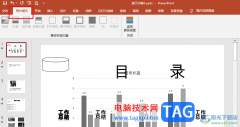
很多小伙伴都喜欢使用PPT程序来对演示文稿进行编辑,因为PPT中的功能十分的丰富,能够满足我们对于演示文稿编辑的各种需求。在使用PPT编辑演示文稿的过程中,有的小伙伴想要将幻灯片从彩...

PowerPoint演示文稿是一款非常好用的幻灯片制作软件,在其中编辑和制作幻灯片时,我们有时候会添加一定的logo水印等内容,如果后续不再需要这些水印内容,但是又无法直接选中删除,小伙伴...
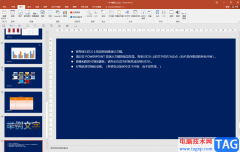
PowerPoint演示文稿是一款非常好用的软件,很多小伙伴基本上每天都会需要使用到该软件。在PowerPoint演示文稿中如果我们希望将大量的文本内容设置为分栏效果,类似于报纸的排版效果,小伙伴...
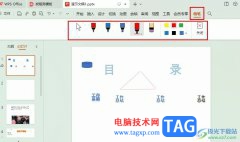
WPS是很多小伙伴都在使用的一款文档编辑软件,在这款软件中我们可以对各种格式的文档进行编辑,例如文字文档、表格文档、演示文稿等。有的小伙伴在使用WPS对演示文稿进行编辑的过程中想...
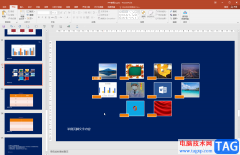
PowerPoint演示文稿是一款非常好用的办公软件,很多小伙伴都在使用。在PowerPoint演示文稿中编辑和制作幻灯片是很多小伙伴的办公常态。在PowerPoint演示文稿中我们有时候会为文字,图片等元素添...

WPS演示文稿是一款非常好用的软件,很多小伙伴在需要编辑和制作幻灯片时都会选择使用该软件。如果我们在电脑版WPS演示文稿中想要添加网格线,方便进行排版等操作,小伙伴们知道具体该如...
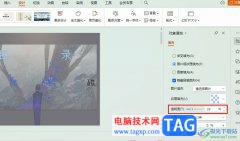
WPS是一款文档编辑软件,在这款软件中我们可以对多种格式的文档进行编辑,例如文字文档、表格文档或是演示文稿等。很多小伙伴都喜欢使用WPS来对演示文稿进行编辑,因为WPS中的功能十分的...

如何在ppt中插入图表 ppt插入图表的图文教程 为了更好地对数据进行分析,我们在制作ppt演示文稿的时候一般需要在其中插入图表文件,下面就让小编告诉你如何在ppt中插入图表 的方法...